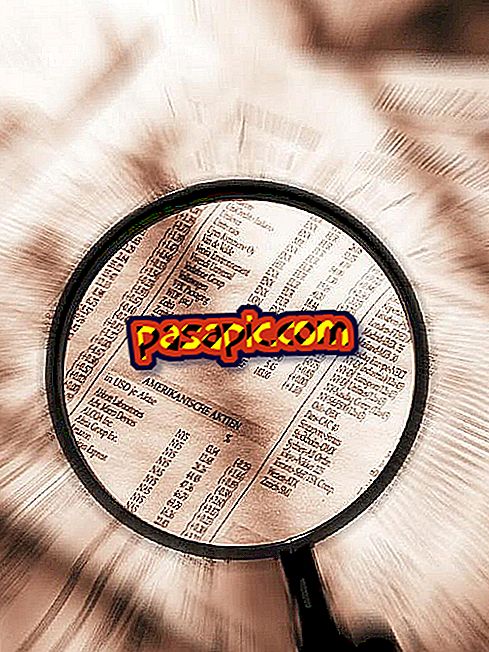A lemez formázása Mac OS X rendszerben

Gondolkozott már valaha, hogyan kell formázni a tollmeghajtót vagy a hordozható merevlemezt a Mac OS X rendszerben? A .com-ban lépésről lépésre szeretnénk bemutatni néhány egyszerű lépést a Mac lemez által támogatott Lemez Segédprogrammal .
A következő lépések:1
Először is megnyitjuk a Disk Utility programot, a Spotlight segítségével vagy a Utilities mappában található alkalmazásokban.
2
Ezután egy lemez Mac OS X formátumban történő formázásához ki kell választania a lemez / toll meghajtót / merevlemezt, amelyet a Disk Utility bal paneljén kíván formázni, és válassza ki a "Törlés" fület .

3
Most válassza ki a kívánt formátumot a 'Formátum' legördülő menüből, és ha szeretné, adjon nevet a lemeznek vagy a toll meghajtónak a "Név" mezőben.
4
Miután kiválasztotta a formátumot és a nevet, csak a 'Törlés ...' gombot kell megnyomnia, és meg kell erősítenie a műveletet.
5
A Disk Utility alján látható a formázás előrehaladása .
6
Ha meg szeretné osztani a készüléket, csak menjen a "Partíciók" fülre, válassza ki a partíciók számát a "Partíció elrendezés" legördülő listában. A partíciók formátumának, nevének és méretének megváltoztatásához csak ki kell választania a partíciót a partíciódiagramban, és ki kell töltenie a mezőt az "Információ a partícióról" részben. Ha a partíciókat tetszés szerint választja, akkor kattintson az Alkalmaz gombra.